
Jeśli chcesz to zrobić Windows 11. Bezpieczniejsze do użycia dla początkującego komputera można wyłączyć wykonanie plików instalacyjnych aplikacji i wybrać tylko zezwolenie na aplikacje z Microsoft Store. Oto jak go ustawić.
Po pierwsze, otwarte Ustawienia systemu Windows. Naciskając Windows + i na klawiaturze. Lub możesz kliknąć prawym przyciskiem myszy przycisk Start i wybierz "Ustawienia" z wyświetlonego menu.

Po otwarciu ustawień systemu Windows wybierz "Aplikacje" na pasku bocznym, a następnie wybierz "Aplikacje i wzmacniacz; Cechy."

W aplikacji i wzmacniaczy; Funkcje, kliknij pole rozwijane oznaczone "Wybierz gdzie, aby uzyskać aplikacje".
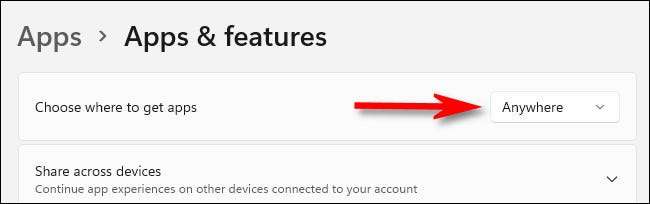
W menu "Wybierz, gdzie dostać aplikacje", wybierz opcję "Microsoft Store (zalecane)."
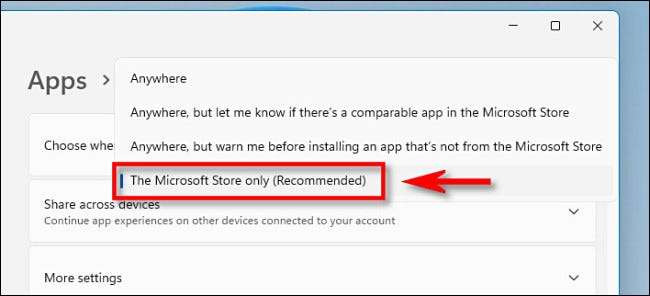
Po ustawieniu, możesz zamknąć ustawienia. Opcja zaczyna natychmiast.
Następnie, jeśli spróbujesz uruchomić plik instalacyjny (taki jak plik .exe lub .msi, który pobrałeś), Windows 11 zapobiegnie go od uruchomienia, a zobaczysz "aplikację, którą próbujesz Instalacja nie jest komunikatem Microsoft-Verified APP "w nowym oknie. Jest to dobra funkcja opcjonalna, ponieważ może potencjalnie uniemożliwić nowicjuszem instalacji złośliwego oprogramowania, które pobrali bez realizacji tego.
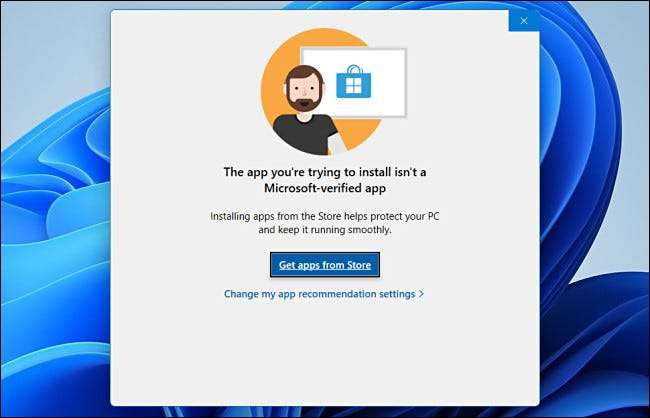
W tym momencie możesz kliknąć "Uzyskaj aplikacje ze sklepu" i Microsoft Store. będzie otwarte. Tam możesz wyszukać podobną aplikację, aby zobaczyć, czy jest dostępny.
W przeciwnym razie, jeśli chcesz zmienić zdanie i chcesz zainstalować plik, kliknij link "Zmień link Rekomendacja aplikacji". Zostaniesz wzięty z powrotem do Ustawienia i GT; Aplikacje & GT; Aplikacje i wzmacniacz; Funkcje, w których możesz ustawić "Wybierz pytanie, gdzie dostać aplikacje" do "w dowolnym miejscu". Powodzenia!
ZWIĄZANE Z: Jak wygląda nowy sklep Windows 11







